■ランキングシステムについて
記事に表示されているバナー ![]()
![]() をクリックするとポイントが加算され、登録したカテゴリのランキングに反映されます。
をクリックするとポイントが加算され、登録したカテゴリのランキングに反映されます。
ランキングが上位に入ることによって、よりたくさんの人がブログに訪れる機会が増えます。
詳しくは各サービスのヘルプページ(「人気ブログランキング」、「にほんブログ村」)をご覧ください。
■ランキングに登録する
・「人気ブログランキング」の場合
・「にほんブログ村」の場合
「人気ブログランキング」の場合
1.編集トップ画面から「人気ブログランキング」バナーをクリックします。
※クリック後、「人気ブログランキング」のサイトに遷移します。

2.登録内容を確認し、「利用規約に同意し登録する」ボタンをクリックします。
①ブログURL、タイトル、説明文を確認します。変更する場合は「変更」をクリックします。
②参加カテゴリを変更する場合は、「変更」をクリックしSTEP1、STEP2とカテゴリを選びます。
③メールアドレス、パスワードは設定してください(必須)。
④概要・利用規約を必ず確認し、「利用規約に同意し登録する」ボタンをクリックします。


カテゴリの変更画面
3.登録完了
登録完了後に「人気ブログランキング」から確認メールが届きます。
※「人気ブログランキング」のマイページにログインをする際、登録ID、パスワードが必要になります。
「にほんブログ村」の場合
1.編集トップ画面から「にほんブログ村」バナーをクリックします。
※クリック後、「にほんブログ村」のサイトに遷移します。

2.登録内容を確認し、「利用規約に同意する」ボタンをクリックします。
①ブログタイトル、ブログ概要、ブログURL、ハンドル名を確認します。
②メールアドレス、パスワード(必ず確認用再入力も入力してください。)を入力します。
③参加カテゴリを選択します。※自分のブログとマッチするカテゴリをお選びください。
各カテゴリの「(カテゴリ名)▼」をクリックし、プルダウンメニューからカテゴリを選択します。
④利用規約を必ず確認し、「利用規約に同意する」ボタンをクリックします。

3.登録完了
登録完了後に「にほんブログ村」から確認メールが届きます。※「にほんブログ村」のマイページにログインをする際、登録ID、パスワードが必要になります。
■ランキングを見る
編集トップ画面に登録したカテゴリのランキング順位が表示されます。

■記事内のバナーを確認する
ブログ記事ページの全てにバナーが表示されます。
バナーを非表示に設定する場合は「外部サービス連携」から行ってください。

■記事内のバナー表示設定
編集画面の「外部サービス連携」の「ランキング連携」より設定変更を行ってください。
「表示する」に設定した場合、記事内のバナーが表示されます。
「表示しない」に設定した場合、記事内のバナーが表示されません。
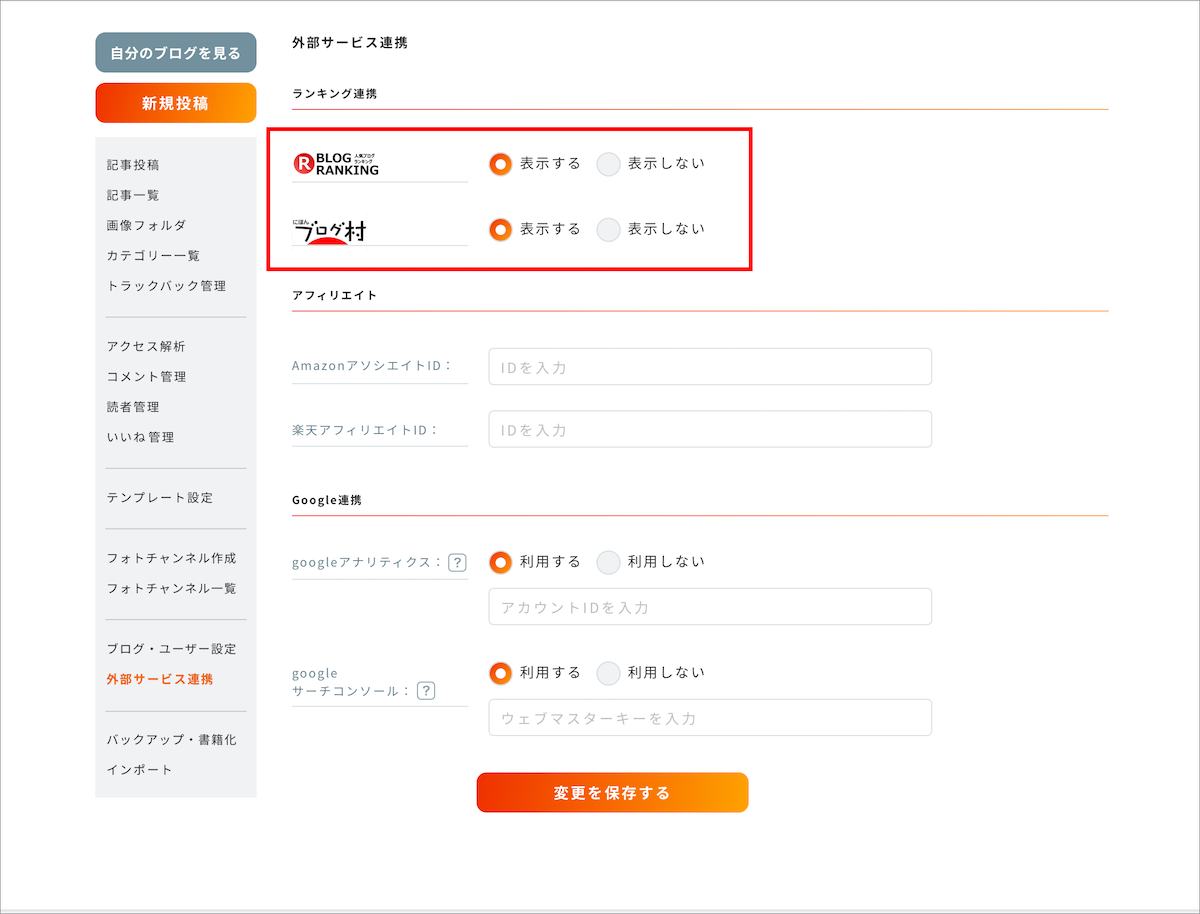
■その他設定変更
カテゴリの変更/追加、またはその他の設定変更はマイページより設定を行ってください。
マイページにログインする際は、登録IDとパスワードが必要になります。
登録IDは登録完了メールに記載されておりますのでご確認ください。
パスワードは、2で設定したパスワードです。
カテゴリの選択で迷っていたり、もっとアクセスアップをする方法を参考にしたい場合は、
・「人気ブログランキング」をより楽しく活用しよう!-アクセスアップ編-
をご参考ください。